使用该插件主要是简化打包、上传、启动服务的相关操作。
很早之前的方式是使用开发工具(eclipse,idea),使用maven命令完成项目打包(这里指jar),然后通过shell工具,打开对应目录,借助ftp完成上传,后用jar命令启动
下面讲述利用插件进行简单配置后,实现一键部署,
1、在idea插件中搜索Alibaba Cloud Toolkit,安装重启idea即可

2、在插件窗口添加对应的服务器信息


输入服务器信息后测试链接情况,

通过后点击添加,即完成服务器添加

3、后端服务打包上传(jar)
3-1 基本配置




3-2 关于上传后执行的服务器命令补充
一般为1、更改jar包名称,2、关闭之前的服务,3、启动上传后的命令,这里以blade-datatools.jar为例
mv blade-datatools-3.0.1.RELEASE.jar blade-datatools.jar;
ps aux | grep "blade-datatools.jar" |grep -v grep| cut -c 9-15 | xargs kill -9;
nohup java -jar blade-datatools.jar &
3-3 按顺序配置即可,假如遗漏配置会有提示

3-4、运行即可


4、前端npm打包上传
4-1、基本配置
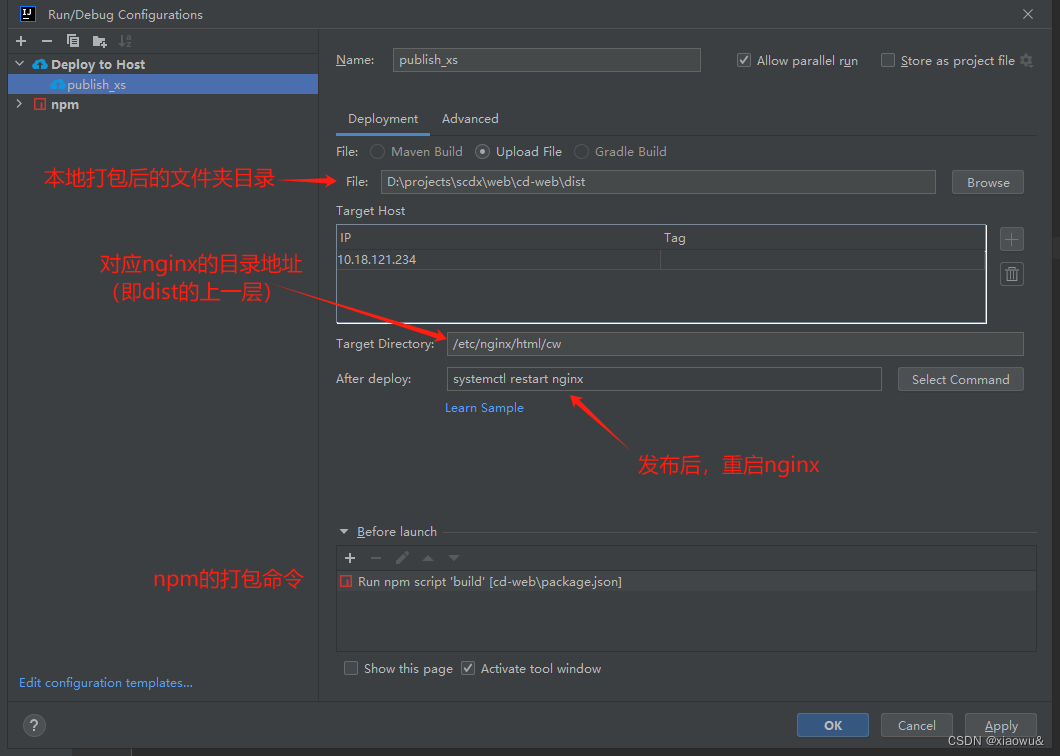
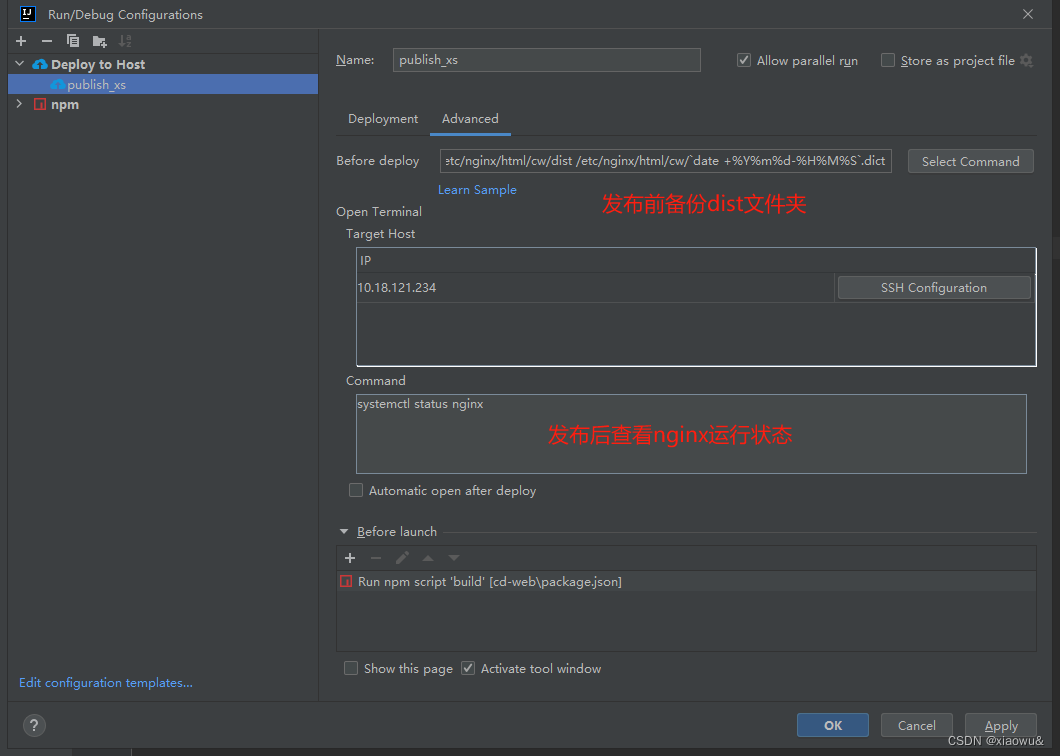
4-2、配置相关命令
发布前备份命令:
# mkdir -p /blade/history/;mv /blade/blade-api.jar /blade/history/blade-api`date +%Y%m%d-%H%M%S`.jar
# mkdir -p /home/history/$(date +%Y-%m-%d)/;mv -f /home/plana/plana2.jar /home/history/$(date +%Y-%m-%d)/plana2.jar
# mkdir -p /home/history/$(date +%Y-%m-%d)/;mv -f /usr/share/nginx/html/backstage /home/history/$(date +%Y-%m-%d)/backstage
# mkdir -p /home/history/$(date +%Y-%m-%d)/;mv -f /usr/share/nginx/html/dict /home/history/$(date +%Y-%m-%d)/dict
mv /etc/nginx/html/cw/dist /etc/nginx/html/cw/`date +%Y%m%d-%H%M%S`.dict
发布后重启nginx
systemctl restart nginx
全部执行后查看nginx运行状态
systemctl status nginx
4-3、一键启动发布,发布成功
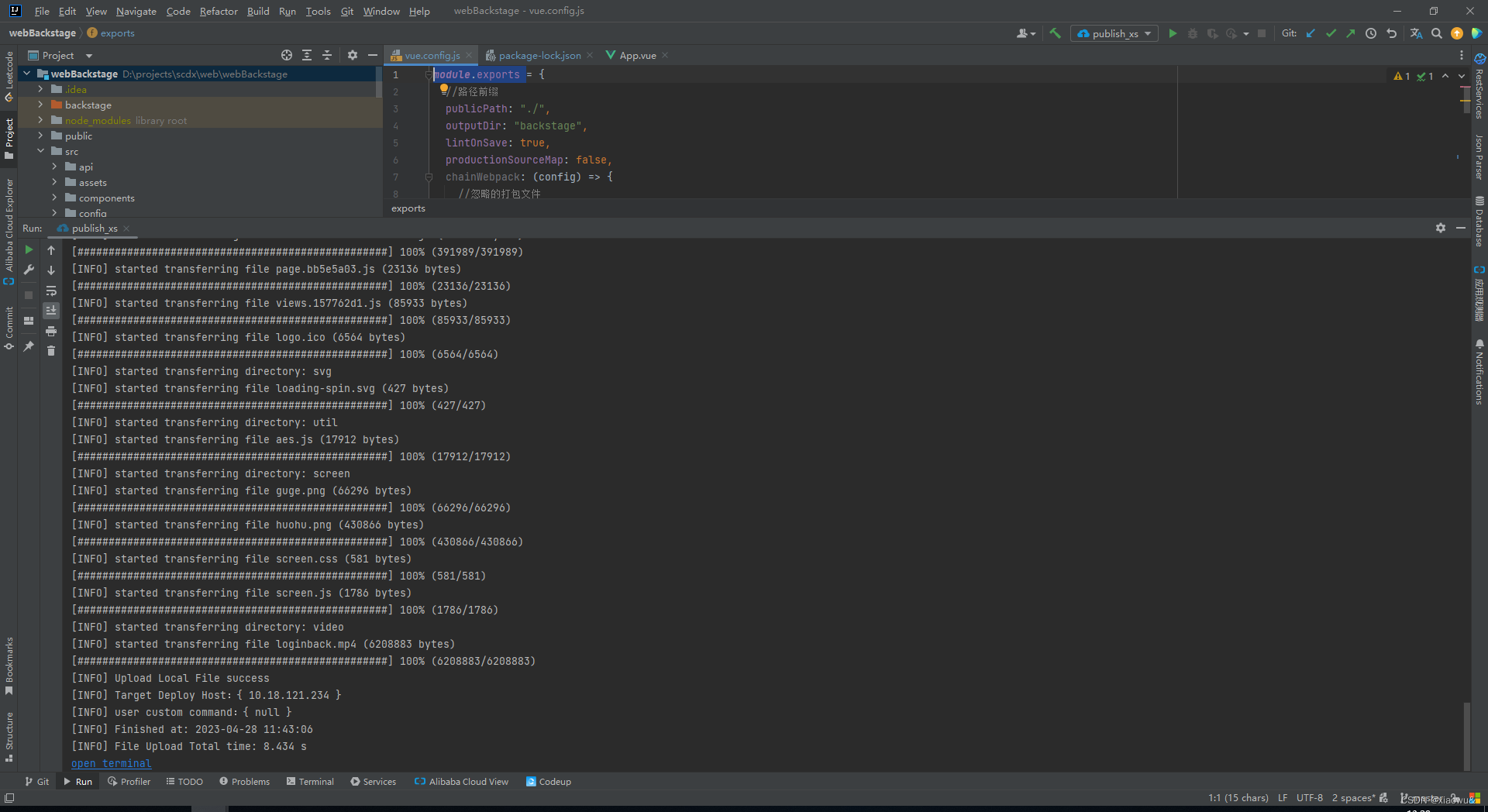
点击open terminal,查看nginx状态已重启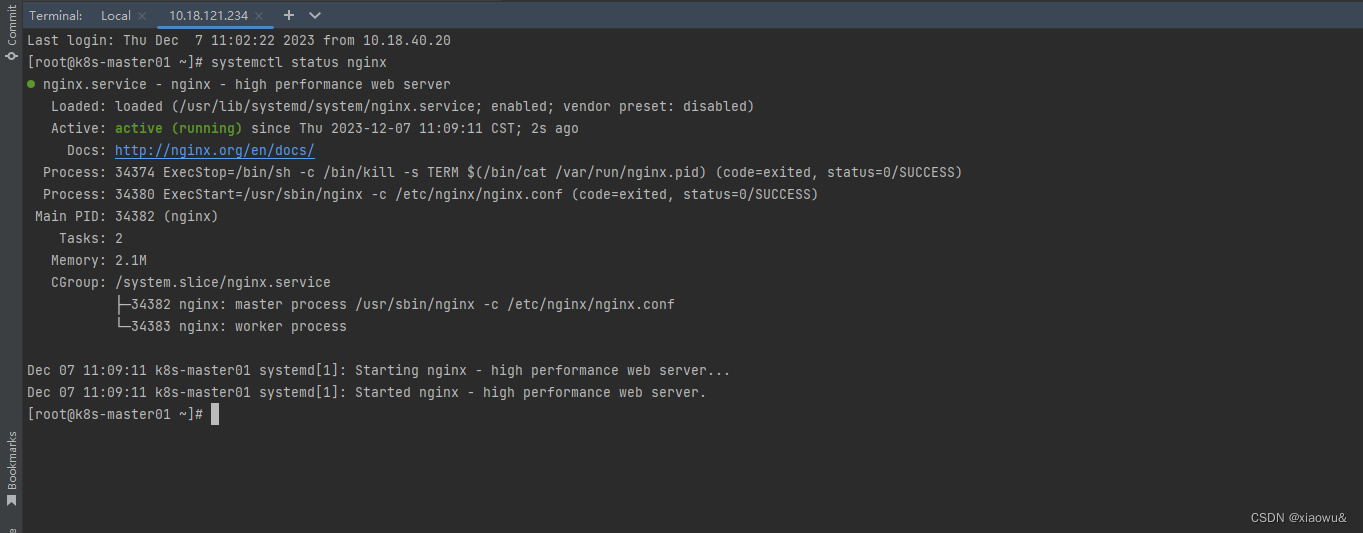 查看服务器文件夹,dist确实已更新,且完成了备份,
查看服务器文件夹,dist确实已更新,且完成了备份,
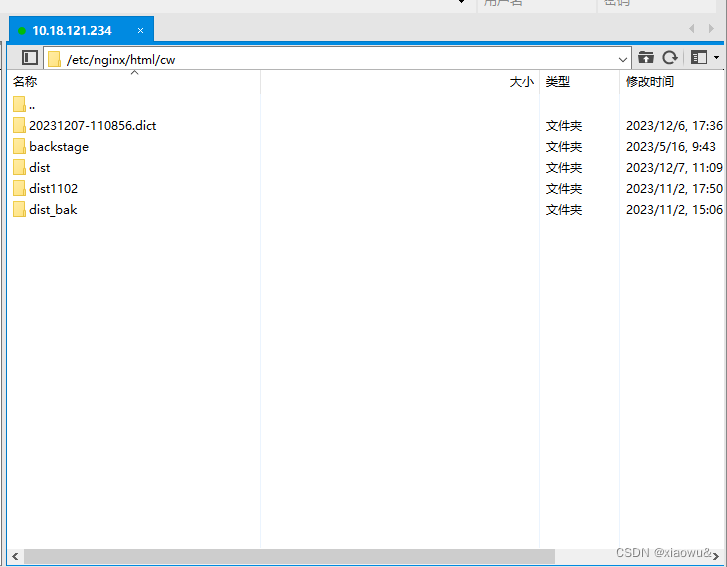






















 2328
2328











 被折叠的 条评论
为什么被折叠?
被折叠的 条评论
为什么被折叠?








